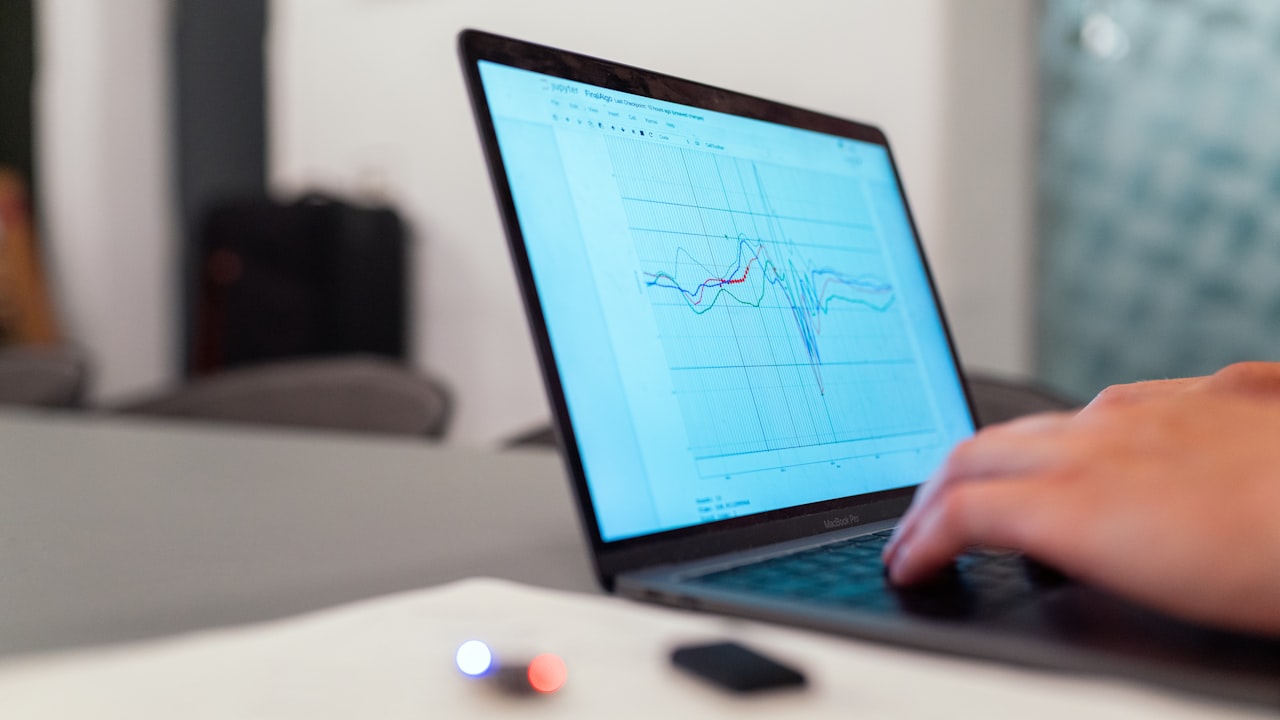本文目录导航:
电脑时间不对怎样更改
电脑时间不正确会给我们的生活和工作带来很多不便,比如影响上网、文件时间戳不正确等,那么电脑时间不对应该如何更改呢?下面就给大家介绍一下电脑时间不对的更改方法。
Windows系统更改电脑时间
1.右键单击任务栏上的时间和日期,选择【调整日期/时间】。
2.在弹出的窗口中,确保时区设置是正确的。
3.如果时区不正确,单击【更改时区】按钮,选择正确的时区,然后单击【确定】。
4.如果时区正确,但时间不正确,请单击【更改日期和时间】按钮,在弹出的窗口中手动设置正确的日期和时间,然后单击【确定】。
Mac系统更改电脑时间
1.点击屏幕左上角的苹果菜单,选择【系统偏好设置】。
2.在系统偏好设置窗口中,点击【日期与时间】。
3.在日期与时间窗口中,取消勾选【自动设置日期和时间】,然后手动设置正确的日期和时间,最后点击【保存】。
Linux系统更改电脑时间
1.打开终端窗口。
2.输入以下命令:
date -s "2023-03-08 12:00:00"
3.按Enter键。
4.输入以下命令:
hwclock --systohc
5.按Enter键。
以上就是在Windows、Mac和Linux系统中更改电脑时间的详细步骤,希望对大家有所帮助。
其他更改电脑时间的方法
除了以上介绍的方法外,还可以使用以下方法更改电脑时间:
- 使用BIOS设置更改电脑时间。
- 使用第三方软件更改电脑时间。
需要注意的是,使用BIOS设置更改电脑时间需要一定的动手能力,不建议普通用户尝试。使用第三方软件更改电脑时间时,一定要选择正规的软件,以免对电脑造成损害。
怎样查电脑的内存和配置
电脑的内存和配置是衡量电脑性能的重要指标,也是我们在选购电脑时需要重点考虑的因素,那么,我们该如何查看电脑的内存和配置呢?下面就为大家介绍几种简单的方法:
方法一:使用系统属性查看
1.右键单击"此电脑",选择"属性";
2.在弹出的"系统"窗口中,即可看到电脑的内存和配置信息,包括处理器、已安装内存(RAM)、系统类型等。
方法二:使用任务管理器查看
1.按"Ctrl+Shift+Esc"打开任务管理器;
2.切换到"性能"选项卡,即可看到电脑的内存和配置信息,包括内存使用情况、CPU使用情况、磁盘使用情况等。
方法三:使用命令提示符查看
1.按"Win+R"打开运行窗口,输入"cmd"并回车;
2.在命令提示符窗口中,输入"systeminfo"并回车;
3.即可看到电脑的内存和配置信息,包括处理器、已安装内存(RAM)、系统类型、BIOS版本等。
方法四:使用第三方软件查看
除了以上方法外,我们还可以使用第三方软件来查看电脑的内存和配置,例如CPU-Z、Speccy等,这些软件可以给予更加详细的电脑配置信息,包括主板、显卡、硬盘等。
以上就是查看电脑内存和配置的几种方法,大家可以根据自己的需要选择合适的方法进行查看。
上一篇:没有了,已经是最后文章
下一篇:没有了,已经是最新文章